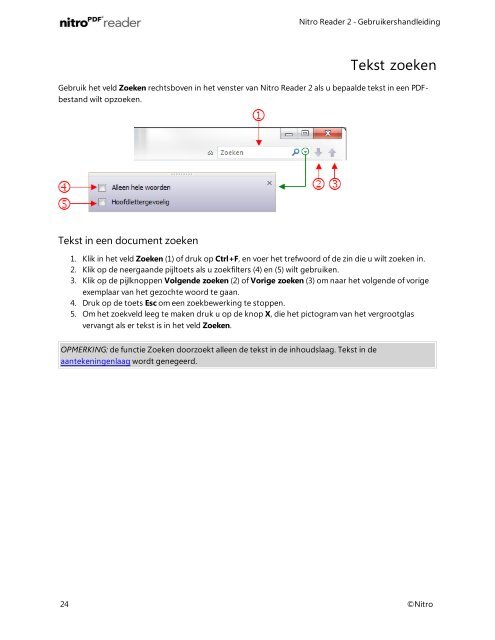Nitro Reader 2 Gebruikershandleiding
Nitro Reader 2 Gebruikershandleiding
Nitro Reader 2 Gebruikershandleiding
You also want an ePaper? Increase the reach of your titles
YUMPU automatically turns print PDFs into web optimized ePapers that Google loves.
Tekst zoeken<br />
Gebruik het veld Zoeken rechtsboven in het venster van <strong>Nitro</strong> <strong>Reader</strong> 2 als u bepaalde tekst in een PDFbestand<br />
wilt opzoeken.<br />
Tekst in een document zoeken<br />
<strong>Nitro</strong> <strong>Reader</strong> 2 - <strong>Gebruikershandleiding</strong><br />
1. Klik in het veld Zoeken (1) of druk op Ctrl+F, en voer het trefwoord of de zin die u wilt zoeken in.<br />
2. Klik op de neergaande pijltoets als u zoekfilters (4) en (5) wilt gebruiken.<br />
3. Klik op de pijlknoppen Volgende zoeken (2) of Vorige zoeken (3) om naar het volgende of vorige<br />
exemplaar van het gezochte woord te gaan.<br />
4. Druk op de toets Esc om een zoekbewerking te stoppen.<br />
5. Om het zoekveld leeg te maken druk u op de knop X, die het pictogram van het vergrootglas<br />
vervangt als er tekst is in het veld Zoeken.<br />
OPMERKING: de functie Zoeken doorzoekt alleen de tekst in de inhoudslaag. Tekst in de<br />
aantekeningenlaag wordt genegeerd.<br />
24 ©<strong>Nitro</strong>